Los 3 mejores métodos para escanear el correo electrónico en busca de malware en Mac
Publicado: 2022-02-13El escaneo es un paso importante para vigilar los archivos descargados. Estos son los 3 métodos principales para escanear el correo electrónico en busca de malware en Mac .
¿Las computadoras realmente necesitan un antivirus sigue siendo una gran pregunta con diferentes respuestas? Manteniéndolo a un lado, no importa lo que esté usando, una computadora puede verse afectada. Apple es más seguro y es un hecho, ya que toma la mayoría de las precauciones de seguridad. Pero al final, el conocimiento del usuario es lo más importante. Operamos miles de cosas en línea a través del correo electrónico y, por lo tanto, pensé que uno debería conocer los métodos para escanear el correo electrónico en busca de malware en Mac.
Apple tuvo un crecimiento gradual en los envíos de computadoras portátiles, lo que confirma que también están destinados a negocios reales. Aunque es un poco seguro en comparación, su propio conocimiento para encontrar cosas es igualmente importante.
Importante: manténgase actualizado con los últimos ataques de virus en mac. Las cosas habían evolucionado muy bien y la forma de spam también. Siempre tenga en cuenta las principales fuentes del virus. Pueden estar en cualquier forma, digamos algún malware al instalar un Adobe Flash Player o algo similar.
Tabla de contenido
¿Abrir un correo electrónico puede instalar malware?
Bueno, esto es cierto. Los correos electrónicos no son sólo sobre el texto. Son opciones incorporadas para adjuntar multimedia y muchas más que se descargan para una mejor comprensión. Dichos archivos multimedia pueden alimentarse con el virus que en realidad daña la computadora portátil después de que se ve/descarga. Sí, estos códigos no son visibles y se pueden ocultar.
Solicitar correos electrónicos de solo texto puede no funcionar para ejecutar el trabajo sin problemas. Así que no hay otra forma aparte de tener un poco de cuidado y todo.
Aquí hay algunos métodos para escanear el correo electrónico en busca de malware en Mac.
Métodos para escanear el correo electrónico en busca de malware en Mac
Nunca haga clic en un enlace de correo electrónico hasta que sepa el resultado. Este software es esencial para que una computadora portátil escanee los archivos adjuntos. El primero es escanear archivos adjuntos de correo electrónico usando CleanMyMac X.
- Lea también: ¿Necesito un antivirus para Mac?
- 5 mejores antivirus gratuitos para mac
1. ¿Cómo analizo un correo electrónico en busca de malware en Mac con CleanMyMac X?
CleanMyMac X es un software para Mac que puede hacer muchas cosas. Escáner de privacidad, escáner de archivos más grandes, limpiador de basura del sistema, eliminador de malware son algunos de ellos.
- Descarga CleanMyMac X desde su sitio web oficial.
- Inícielo en su computadora portátil.
- Haga clic en eliminación de malware que se encuentra en la barra lateral izquierda.
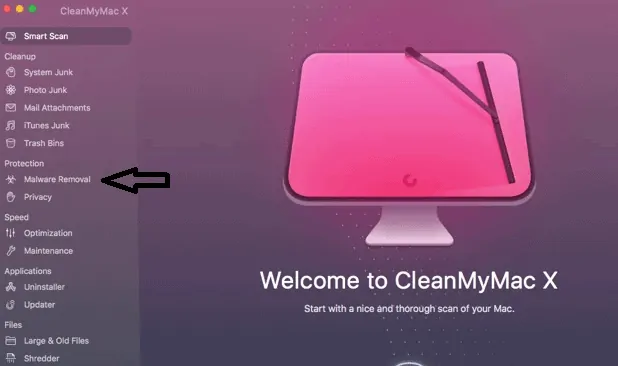
- Ahora escaneará su Mac y los comparará con su propia base de datos de malware para encontrar alguno.
- Si todo está bien déjalo.
Es bueno escanear todos los archivos adjuntos de correo electrónico de vez en cuando. Aquí está el procedimiento con respecto a eso. Tuvo 2 usos.
- Elimina grandes archivos de datos
- Encuentra malware dentro de los archivos adjuntos de correo electrónico.
Funciona con todas las empresas de correo electrónico en tu Mac, incluido Apple Mail, Gmail y más.
- Inicie la aplicación usando el buscador o el muelle
- Haga clic en los archivos adjuntos de correo de la barra lateral.
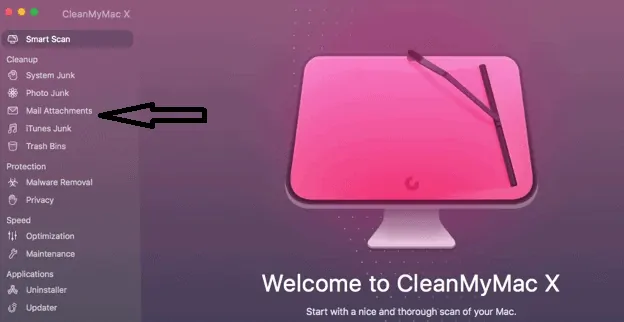
- Escanealo. Limpiar se usa para eliminar todos los archivos adjuntos, Úselo en consecuencia.
- Uno puede revisar los archivos adjuntos antes de limpiarlos. Toque los correos electrónicos que se necesitaban y limpie el resto.
Todos los archivos marcados se limpiarán y el malware con esos archivos se enviará a la papelera. Vacíalo por una buena causa.
2.Usando Bitdefender en mac
Bitdefender es el segundo de nuestra lista. Teniendo en cuenta su tasa de limpieza, Bitdefender también es una excelente opción para escanear archivos adjuntos de correo y otros datos relacionados desde el disco. El proceso es similar al anterior.
- Descárguelo del sitio web oficial.
- Asegúrese de haber otorgado todos los permisos necesarios para acceder al disco.
- Inicie la aplicación que luego le da la bienvenida con un tablero después de los permisos.
- Consulte las opciones de escaneo allí y hágalo en consecuencia. Prefiero escanear el sistema y hacer uso de archivos seguros también.
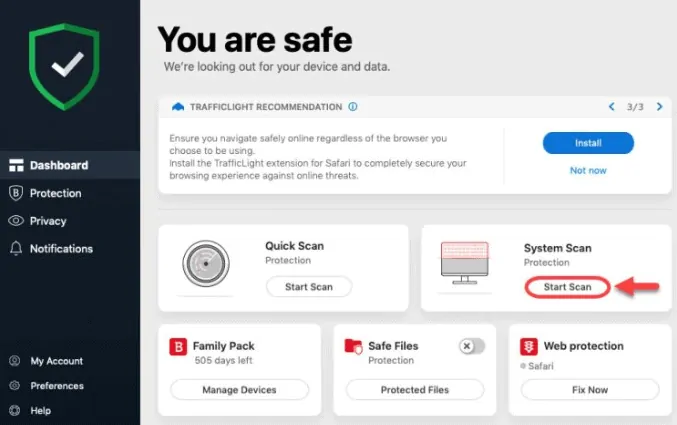
- El escaneo anterior eliminará todos los archivos infectados del sistema.
- Estarás a salvo si no se soluciona nada. Si hay alguno, simplemente haga el proceso de eliminación como se muestra en la pantalla.
- Lea también: Los 5 mejores programas antivirus para PC con Windows
- Los tipos de malware más comunes y cómo evitarlos
3.Cómo escanear el correo electrónico en busca de malware en Mac con Intego mac internet security – Recomendado
El software de seguridad de Internet para Mac de Intego ( 50 % de descuento en el enlace) es un software de seguridad de Internet para Mac muy conocido desde hace más de 15 años. Si desea una protección completa para su Mac, debe instalarla.

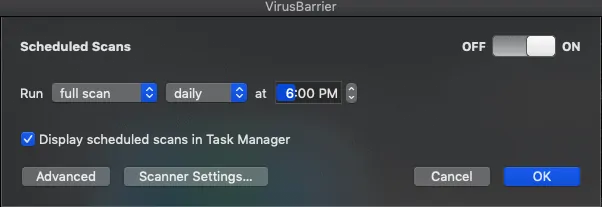
Así es como podemos escanear el correo electrónico en busca de malware en una Mac utilizando VirusBarrier, que forma parte de la seguridad de Internet de Intego Mac.
Tiempo Total: 10 minutos
Instalar y ejecutar intego
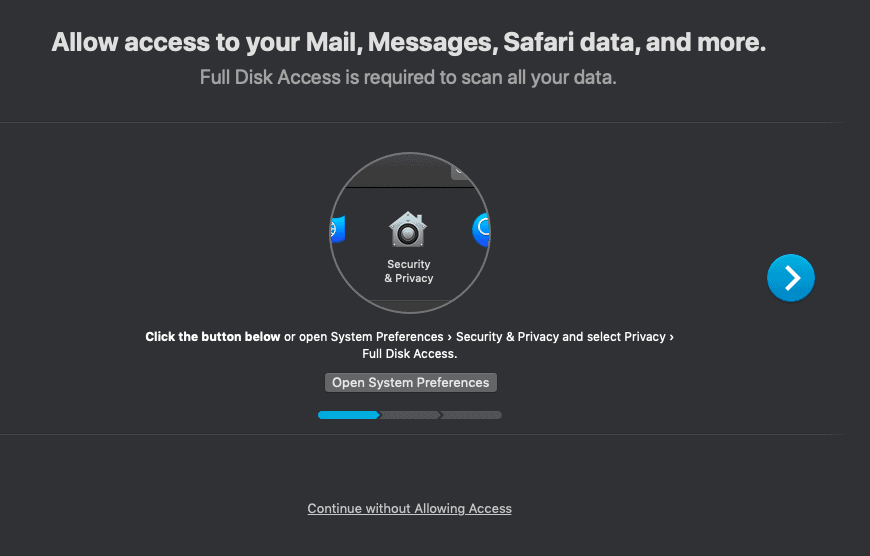
Descargue Intego mac security desde su sitio web oficial y ejecútelo en su mac. Realice todos los trámites y permita los permisos para VirusBarrier.
Permitir permisos Datos del disco
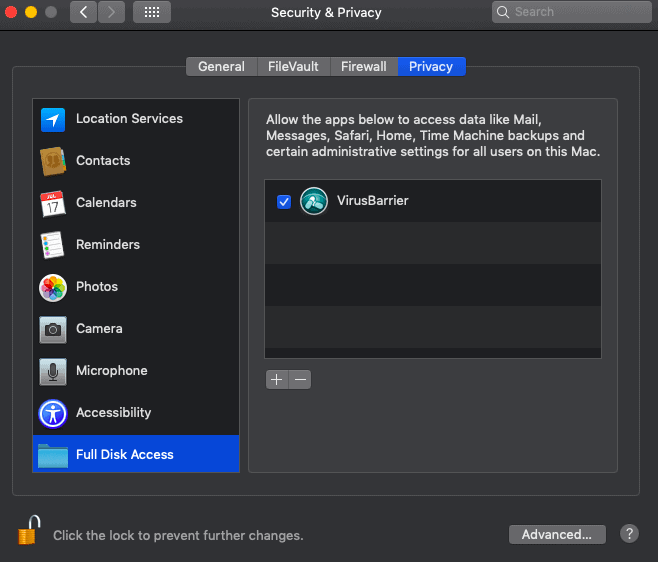
Esto es para escanear todos y cada uno de los que están almacenados en su mac. Otorgue permisos según las instrucciones que se muestran en la pantalla. De forma sencilla, abra la seguridad y la privacidad y dé acceso completo al disco a VirusBarrier
Escanear
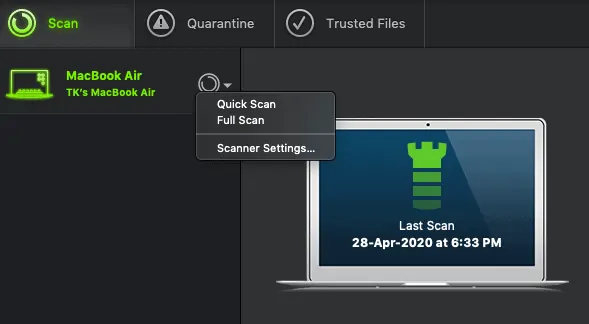
Realice un escaneo completo una vez que inicie la aplicación. Esto escanea todos sus datos almacenados en mac. Una vez que finaliza el escaneo, muestra todos los archivos infectados que también incluyen archivos adjuntos de correo electrónico.
Programa tu escaneo
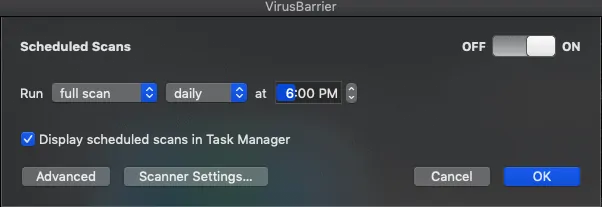
Programe su escaneo según su necesidad y uso. Configúralo directamente desde el panel de control de VirusBarrie.
Conclusión: ¿Cuál es la mejor manera de escanear el correo electrónico en busca de malware en Mac?
Espero que estos tres sean lo suficientemente buenos para hacer lo necesario con respecto a los archivos infectados y el malware. No hace falta decir que los archivos adjuntos de correo electrónico se escanearon automáticamente con cualquiera de los métodos anteriores. Sin embargo, yo personalmente uso y recomiendo Intego mac internet security por su precio y características. No estés en un estado en el que Mac esté protegido en todos los sentidos. Está protegido pero no sobre las cosas que descargamos.
Espero que este tutorial lo haya ayudado a encontrar los métodos para escanear correos electrónicos en busca de malware en Mac . Si le gusta este artículo, compártalo y siga a WhatVwant en Facebook, Twitter y YouTube para obtener más consejos.
Analizar el correo electrónico en busca de malware en Mac: preguntas frecuentes
¿Mac necesita software antivirus?
Sí, las Mac son seguras, pero aún necesitan un software de seguridad para encontrar los archivos y datos corruptos de su disco.
¿Mac tiene un escáner de virus incorporado?
Sí, lo tenía. Pero funciona como el defensor de Windows que escanea todas las aplicaciones y archivos con los recursos malos conocidos. Sin embargo, las personas están encontrando muchas más formas en muy poco tiempo de enviar virus a Mac.
¿Cómo elimino manualmente el malware de mi Mac?
Descarga cualquier aplicación como CleanMyMac X y escanea el disco una sola vez. Todos los archivos infectados se destacaron. Simplemente quítelos. No puede eliminar todos los archivos ocultos manualmente. Algunos archivos y aplicaciones visibles pueden ser posibles.
¿Las Mac necesitan protección contra malware?
En resumen, sí, necesitan protección contra malware.
